Paint Shop Pro 7, prodotto dalla Jasc Software (acquisita da Corel) ha già conquistato 20 milioni di
utenti in tutto il mondo, grazie alla sua professionalità e alla sua semplicità d'uso. Paint Shop Pro
può essere utilizzato da tutti, sia dagli utenti alle prime armi, sia dai professionisti.
L'interfaccia è semplice e intuitiva, e gli strumenti a disposizione sono innumerevoli: effetti,
ottimizzatori, tool per la fotografia digitale, tool legati alla scannerizzazione, tool per il trattamento professionale di fotografie. In questo modo Pait Shop Pro 7 può essere utilizzato
sia per la gestione di album fotografici in famiglia, sia per la digitalizzazione e il fotoritocco
di immagini, sia per la progettazione di siti Web.
La versione 7 di Paint Shop Pro contiene molti nuovi tool dedicati appunto alla grafica Web; Eccone
elencato qualcuno:
- Ottimizzazione dei formati GIF, JEPG e GIF
- Creazione di bottoni e mappe cliccabili
- Animare le proprie immagini per creare banner, bottoni animati, ecc. grazie a Animashion Shop, incluso
con Paint Shop Pro - Dividere intelligentemente immagini troppo grandi per evitare lentezze nel caricamento di pagine web
Vi sono anche nuovi tool per la fotografia digitale come:
- Eliminazione del tipico effetto "occhi rossi"
- Recupero di foto danneggiate
- Filtri automatici per la luminosità, il contrasto, la saturazione.
Passiamo ora alla visione più "pratica" del programma. Alla vista dell'utente si propone, come detto prima, con
un'interfaccia semplice. Analizziamo l'area di lavoro: sul lato sinistro è disposta la barra degli strumenti, cioè
tutte quelle funzioni che useremo per tagliare, selezionare, sfumare, colorare, pennellare, ecc... ,
mentre sul lato destro quella dei colori, dove selezioneremo il colore principale e quello di sfondo, le trame, e potremo
vedere seplicemente passando il cursore sullo spazio dove sono raffigurati i colori, i valori RGB, cioè
i valori del rosso, del verde, del blu in un colore. Inoltre, per le diverse esigenze, è possibile aggiungere altre barre
degli strumenti. Al centro c'è comunque spazio sufficiente per lavorare sull'immagine.
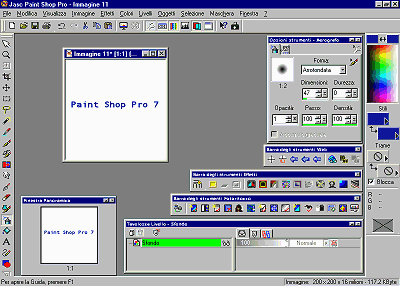
Non trascurabili, sono le varie finestre mobili: la finestra per il lavoro con i layers, ovvero i livelli, da dove si potranno gestire i
livelli stessi, le maschere, le varie opzioni come l'opacità, gli effetti; la finestra istogramma
per analizzare l'immagine e i suoi colori, la finestra opzioni strumento, per impostare le opzioni allo strumento selezionato che
stiamo usando.
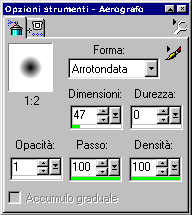
La barra di stato, in basso, ci permette di ottenere informazioni preziose sull'immagine come: la sua dimensione,
il suo peso, la posizione del cursore nell'area di lavoro, la dimensione delle selezioni che effettueremo.
Una funzione particolare è quella di poter salvare l'area di lavoro su cui si agisce, in
modo da avere la comodita di diverse aree sempre pronte a seconda di ciò che si vuole svolgere e di come si vuole operare.
Seguendo un facile ed efficace percorso, nei prossimi tutorial, impareremo ad utilizzare e a sfruttare al massimo
tutti i principali strumenti per il fotoritocco e per la grafica Web che ci mette a disposizione Paint Shop Pro 7.